怎么改鼠标颜色 如何在win10中更改鼠标指针的颜色
更新时间:2023-10-05 14:08:25作者:jiang
怎么改鼠标颜色,在如今的科技发达时代,电脑已经成为我们生活中不可或缺的一部分,鼠标作为电脑操作的重要工具,其外观和使用体验对我们的工作和娱乐都起着至关重要的作用。有时候我们可能会对标准的鼠标指针颜色感到厌倦,想要个性化一下。在Windows 10操作系统中,我们该如何改变鼠标指针的颜色呢?下面就来详细了解一下吧。
具体步骤:
1.打开安装好Windows10系统的电脑,进入到系统桌面。
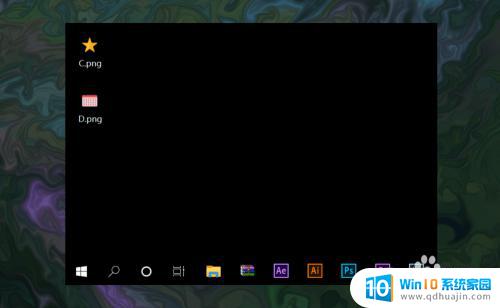
2.在桌面左下角点击开始按钮,打开开始菜单选项,找到设置按钮。
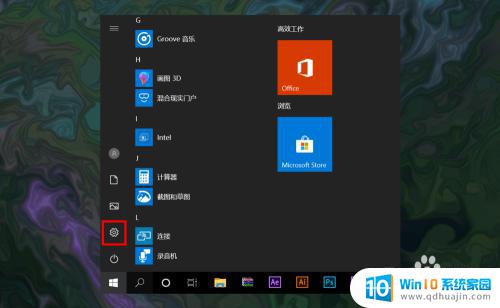
3.点击设置按钮,打开并进入到Windows设置窗口中。
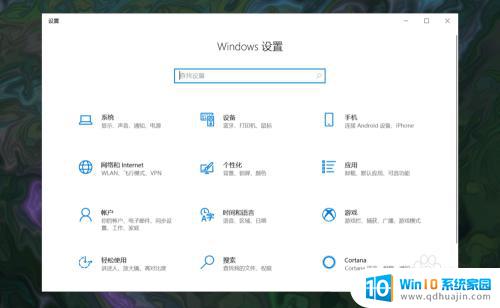
4.在Windows设置中点击轻松使用选项,进入到轻松使用设置窗口中。
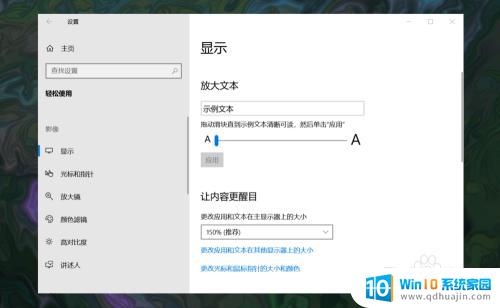
5.在轻松使用窗口左侧菜单中选择光标和指针,然后在右侧找到更改指针颜色选项。
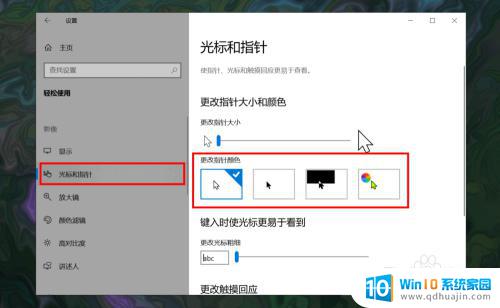
6.在指针颜色选项中选择最后一个彩色指针,最后在下方选择一款自己喜欢的指针颜色即可。
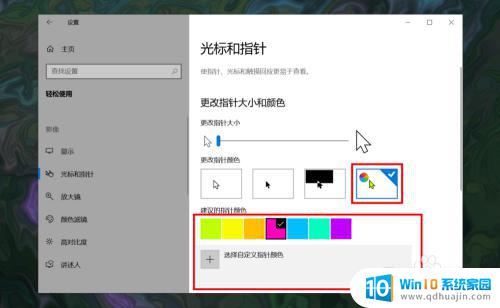
以上就是如何改变鼠标颜色的所有内容,如有需要,您可以按照我的步骤进行操作,希望对您有所帮助。





